如何將其他音頻格式轉換為 MP4 視頻格式
有沒有想過如何為您的音頻創作增添趣味並賦予它們視覺優勢?這就是音頻到視頻轉換的用武之地!這一切都是為了將出色的音頻內容與引人注目的視覺效果相結合,將其提升到一個新的水平。想像一下:您有一個精彩的播客、一首殺手級的音樂曲目,甚至是一段非凡的錄音,您想與世界分享。將它們轉換成視頻打開了一個充滿可能性的全新世界。它不僅使您的內容更具吸引力,而且還擴大了您的受眾範圍。
讓我們舉一個具體的例子來說明其中的魔力: OGG轉MP4 轉換。您可能有一個 OGG 音頻文件,想要將其轉換為動態 MP4 視頻。通過這樣做,您可以創建引人入勝的視頻剪輯、幻燈片,甚至可以在音樂中添加視覺元素,以獲得令人驚嘆的視聽體驗。請繼續關注,我們將向您介紹一些很棒的工具,以釋放您的創作潛力並將您的內容提升到新的高度!
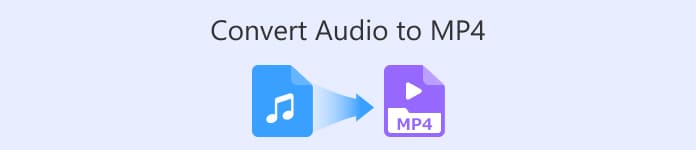
第 1 部分:為什麼需要將音頻轉換為 MP4
將音頻轉換為 MP4 是增強內容整體吸引力和影響力的關鍵一步。當您將視覺效果添加到音頻中時,它可以為觀眾創造更加身臨其境的體驗。想一想——引人入勝的視頻可以更長時間地吸引人們的注意力,並以普通音頻無法比擬的方式傳達情感。無論您是內容創作者、音樂家還是播客,採用音頻到 MP4 轉換都可以打開一個更深入地吸引受眾的可能性世界。
此外,將音頻轉換為 MP4 格式可確保跨各種設備和平台的廣泛兼容性。 MP4 是一種廣泛支持的視頻格式,這意味著您的視頻內容可以覆蓋更廣泛的受眾,而不會出現兼容性問題。從社交媒體平台到網站和視頻共享平台,人們可以通過智能手機、平板電腦、計算機等輕鬆共享和訪問 MP4 視頻。因此,如果您希望擴大影響力並通過音頻內容給人留下持久的印象,那麼在當今的數字時代,跨入音頻到 MP4 轉換無疑是值得擁抱的需求。
第 2 部分. 將音頻轉換為 MP4 的 5 種方法
1. Video Converter Ultimate
想要提升您的音頻遊戲並將這些曲調變成令人著迷的視頻嗎?別再看了。 視頻轉換大師 是您一直在尋找的終極音頻到視頻轉換器。有了這個應用程序,一切都與無縫轉換有關。獲取任何音頻文件,無論是 MP3、OGG 還是 WAV,並將其轉換為引人注目的 MP4 視頻。但等等,這還不是全部!這個強大的工具並不止於音頻到視頻的轉換。它是多才多藝,可以像專業人士一樣處理各種格式。從視頻到視頻、音頻到音頻、甚至視頻到音頻的轉換 - 它為您提供支持!
但這還不是故事的結局。 Video Converter Ultimate 還有一些其他的技巧。您可以編輯視頻、添加炫酷效果並自定義設置以滿足您的需求。更不用說,它支持高清輸出,使您的視頻在任何屏幕上看起來都是一流的。那麼,為什麼還要等呢?請留下來,我們將引導您完成簡單的步驟,以釋放 Video Converter Ultimate 的全部潛力,並將您的音頻到視頻遊戲提升到一個全新的水平!
步驟 1. 下載並安裝應用程序
首先,勾選下面的免費下載按鈕之一併下載軟件。下載完成後,雙擊安裝文件並按照屏幕上的說明在計算機上安裝該應用程序。不用擔心;這是一個快速而簡單的過程。
步驟 2. 添加要轉換的音頻文件
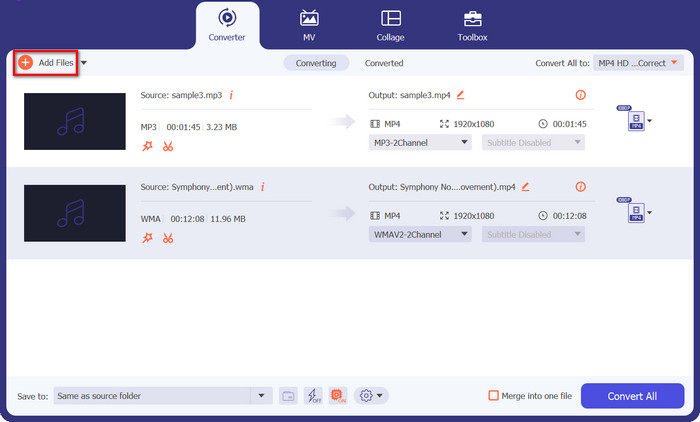
安裝後,啟動應用程序。您將看到一個乾淨直觀的界面。要開始轉換,請單擊 新增檔案 按鈕。在本例中,我們將 OGG 更改為 MP4。現在,瀏覽您的計算機並選擇要轉換的 OGG 音頻文件。如果您想一次性轉換多個文件,您甚至可以一次添加多個文件!
步驟 3. 選擇輸出格式 (MP4)
現在是選擇輸出格式的時候了。尋找 全部轉換為 部分。勾選下拉菜單並滾動選項,直到找到 MP4。選擇它,然後就可以開始了。
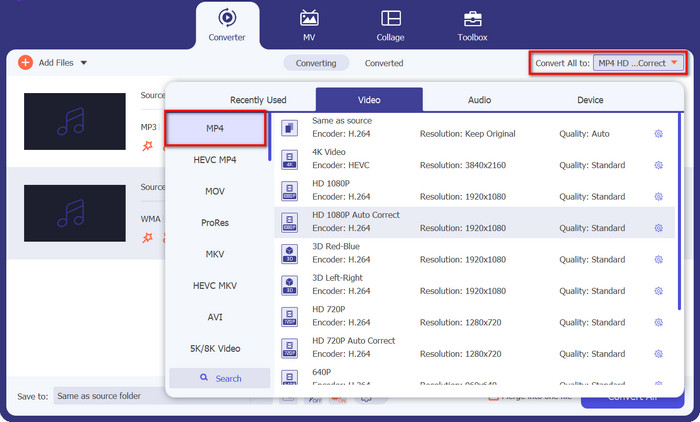
步驟 4. 轉換文件
我們快到了!尋找 全部轉換 按鈕,通常位於界面的底部或右上角。自信地單擊一下,Video Converter Ultimate 將開始在 Mac 或 Windows PC 上將 OGG 音頻轉換為 MP4。
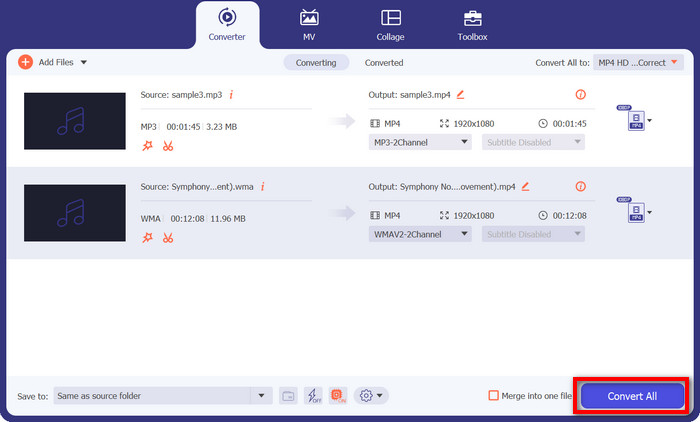
2.Freemake視頻轉換器
如果您收集了一系列最喜歡的歌曲或播客並希望增強視覺效果,那麼這個工具可以為您提供幫助。它不僅可以將 MP3、OGG 等多種音頻格式轉換為充滿活力的 MP4 視頻,還可以讓您調整和自定義輸出以適合您的創意願景。因此,請繼續關注,我們將引導您完成有關如何使用此工具作為 WMA 到 MP4 轉換器的簡單步驟。
第1步。 啟動 Freemake Video Converter 並單擊 音頻 按鈕。瀏覽您的計算機以查找要轉換的 WMA 文件。
第2步。 之後,尋找到 MP4 格式選擇菜單中的選項。單擊它將 MP4 設置為轉換的輸出格式。
第三步 現在,點擊 兌換 按鈕開始轉換過程。
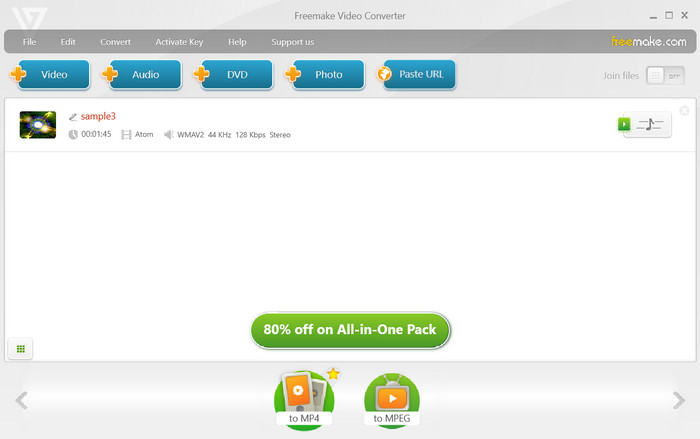
3.Pavtube視頻轉換器
Pavtube Video Converter 的宗旨是簡單和高效。只需點擊幾下,您就可以將 OGG 音頻文件轉換為令人驚嘆的 MP4 視頻。這款多功能工具支持多種格式,因此您可以輕鬆輕鬆地轉換視頻、音頻甚至 DVD。
現在,我知道您渴望開始將 OGG 文件轉換為 MP4,所以讓我們直接進入簡單的步驟。
第1步。 在計算機上啟動 Pavtube Video Converter 軟件。
第2步。 點擊 新增檔案 按鈕並選擇要轉換的 OGG 音頻文件。您還可以將文件直接拖放到程序中。
第三步 現在,是時候將輸出格式設置為 MP4 了。尋找 格式 選項,單擊它,然後選擇 MP4 作為您想要的轉換格式。就是這樣!這就是 OGG 到 MP4 轉換器的工作原理。
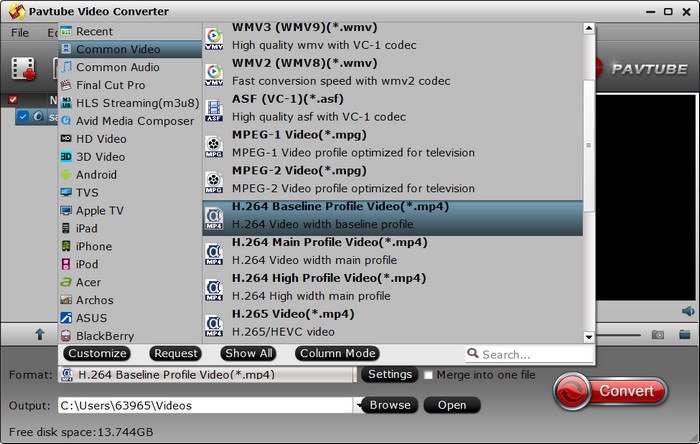
4.Xilisoft視頻轉換器
接下來,我們有 Xilisoft Video Converter - 一款脫穎而出的頂級轉換器。為什麼它是最好的?簡單的!它具有廣泛的功能,可以滿足每個用戶的需求。從高清視頻輸出到可定制的轉換配置文件和無縫可用性,該工具擁有一切。因此,如果您正在尋找一款提供多功能性和基本功能的轉換器,Xilisoft Video Converter 就是您的最佳選擇!
第1步。 在您的計算機上啟動 Xilisoft Video Converter。
第2步。 然後,單擊 添加文件 按鈕並選擇要轉換的 OGG 音頻文件。
第三步 接下來,選擇 MP4 作為可用選項中的輸出格式,然後單擊“轉換”按鈕開始轉換過程。
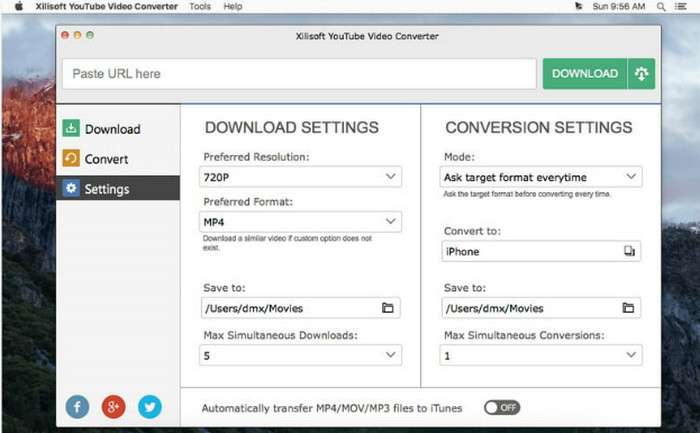
5.免費在線MP4轉換器
免費在線MP4視頻轉換 是您直接從網絡瀏覽器輕鬆進行視頻轉換的首選工具。使用免費 MP4 在線轉換器,您無需下載任何軟件或處理複雜的安裝。只需打開您最喜歡的網絡瀏覽器,就可以開始了!因此,如果您渴望知道如何在線將 OGG 轉換為 MP4,請繼續關注。
第1步。 打開 Web 瀏覽器並導航至 Free MP4 Converter Online 網站。
第2步。 打 添加文件進行轉換 按鈕從計算機中選擇 OGG 音頻文件。稍等片刻,讓文件上傳。
第三步 然後,尋找 兌換 按鈕開始轉換過程。免費 MP4 在線轉換器將發揮其魔力,立即免費在線將您的 OGG 轉換為 MP4!
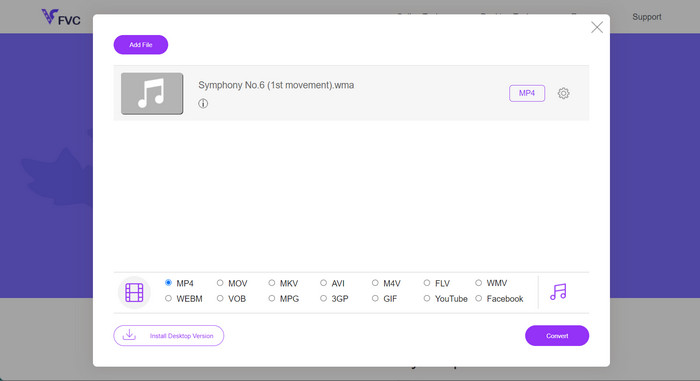
進一步閱讀:
第 3 部分:有關將音頻轉換為 MP4 的常見問題解答
最常見的音頻文件格式是什麼?
MP3(MPEG 音頻層 III)由於其高壓縮率和廣泛的支持而成為最常見的音頻文件格式。
無損壓縮的目的是什麼?
無損壓縮可減小文件大小,而不會影響原始數據質量。它通常用於歸檔或保存文件。
我可以將視頻文件轉換為音頻文件嗎?
是的,您可以使用視頻音頻轉換器將視頻文件轉換為音頻文件。這允許您從視頻中提取音頻,例如將 MP4 視頻轉換為 MP3 音頻文件。
在線文件轉換安全嗎?
大多數信譽良好的在線文件轉換服務都可以安全使用。然而,選擇知名的安全平台來保護您的數據至關重要。
我可以在移動設備上轉換文件嗎?
是的,許多移動應用程序和在線工具允許您在智能手機和平板電腦上轉換文件,從而可以輕鬆地在旅途中執行轉換。
結論
總之,文件格式轉換是確保跨各種設備和平台無縫兼容和訪問數據的重要過程。有大量可用的在線和離線工具,例如 OGG 到 MP4 轉換器 或WMA到MP4轉換器將WMA更改為MP4,用戶可以輕鬆轉換音頻、視頻和其他文件以滿足他們的特定需求,增強數字內容的多功能性。



 視頻轉換大師
視頻轉換大師 屏幕錄影大師
屏幕錄影大師



